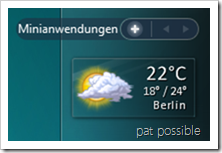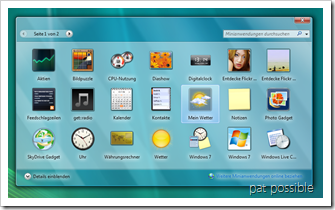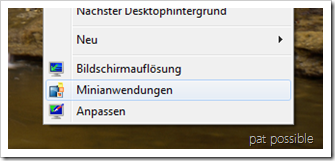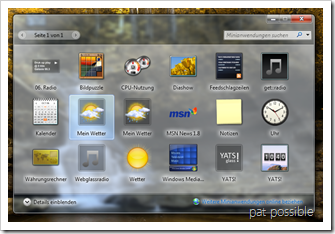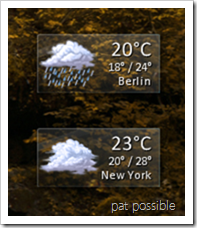Fehler: leeres Wetter Gadget
Das Mein Wetter-Gadget bleibt bei dir leer?

Dann gibt es hier die Lösung: Checke zuerst deine Verbindung mit dem Internet. Sollte damit alles OK sein, mach bitte folgendes:
Klicke unter Windows Vista rechts oben auf das Plus-Zeichen.
Unter Windows 7 klicke bitte mit der rechten Maustaste auf den Desktop und wähle “Minianwendungen” aus.
Es öffnet sich die Übersicht aller installierten Gadgets. Klicke mit der rechten Maustaste auf das Wetter-Gadget und wähle “Deinstallieren” aus.

Lade dir nun das Mein Wetter-Gadget und installiere es neu.
Nun sollte es wieder funktionieren. ![]()
Vielen Dank für die tatkräftige Unterstützung, Stephan!